Binnamoo Studio
라이트룸에서 일괄 보정하는 두가지 방법 본문
라이트룸에서 여러 사진을 한꺼번에 일괄보정작업을 하는 방법 두가지를 소개한다. 비슷한 조명 환경에서 찍은 사진을 한번에 간단하게 조정할 때 유용하다. 먼저 예제를 위해 어둡게 촬영한 사진을 불러왔다.
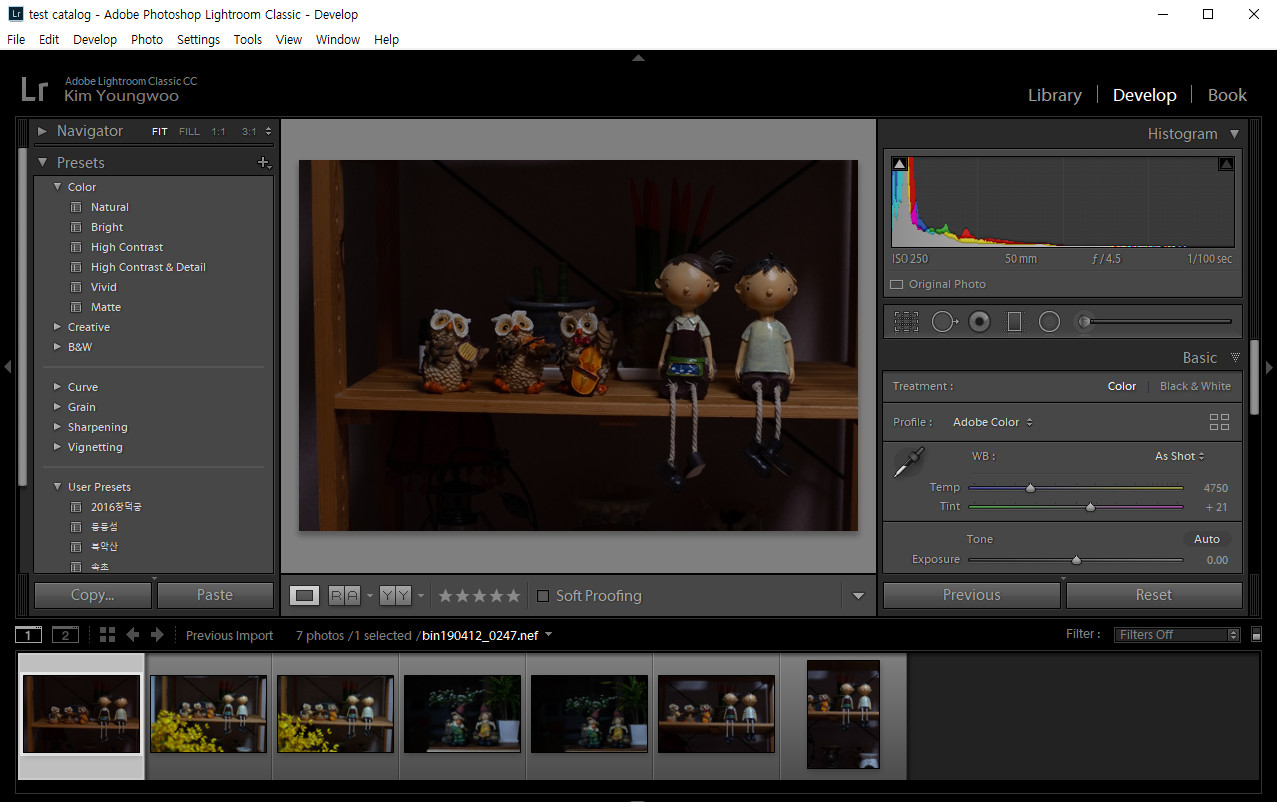
1. 첫 이미지를 보정하고 다른 사진을 함께 선택해서 적용하는 방법
1) 먼저 한장의 사진을 보정한다. 여기서는 auto tone을 적용했다.

2) 첫번째 사진을 포함해서 나머지 사진을 선택한다. Ctrl을 눌러 개별적으로 원하는 여러 사진을 선택하거나, Shift키를 이용하여 일련의 사진을 선택하거나, Ctrl+A를 눌러 모든 사진을 선택한다. 여기서는 Shift키를 이용하여 이어지는 사진 5장을 선택하였다. 그 다음에 Sync를 클릭한다.

3) 5장의 사진이 모두 일률적으로 auto tone이 적용되었다.

2. Auto Sync 기능을 이용하는 방법
1) 먼저 원하는 사진을 다중선택한다. (선택 방법은 상기 설명 참조) 그 다음 Sync 버튼을 올려 Auto Sync 기능을 켠다.

2) 첫번째 사진을 보정하면 나머지 사진도 일률적으로 자동 보정이 적용된다. 여기서는 auto tone을 적용해보았다.

3) reset 버튼을 누르면 한꺼번에 다시 원래 상태로 돌아간다.

일반적으로 한 장소에서 비슷한 조건으로 연속 촬영을 하는 경우가 많다. 이럴 경우 우선적으로 일괄 보정을 적용한 다음에 이어서 필요한 경우 하나 하나 세밀한 작업을 보충해주면 많은 사진을 효과적으로 관리하는데 도움이 될 것이다.
2019. 4월 프로야구를 보면서
binnamoo™






